Как зеркально отобразить iPhone на Mac: Простые проводные и беспроводные методы
Зеркальное отображение экрана - удобный инструмент для передачи контента с iPhone на Mac, будь то презентация идей, обмен фотографиями или воспроизведение видео на большом экране.
Одним из наиболее ярких приложений для этого является 1001 TVsуниверсальное приложение для зеркалирования. В этом руководстве мы сравним различные способы зеркального отображения iPhone на Mac, как проводные, так и беспроводные, оценив каждый из них по удобству использования, простоте и возможностям.
Зеркало iPhone на Mac - с кабелем
1. QuickTime Player ⭐ 3.5/5
QuickTime Player встроенное решение для зеркального отображения экранов iPhone на Mac с помощью кабеля Lightning.
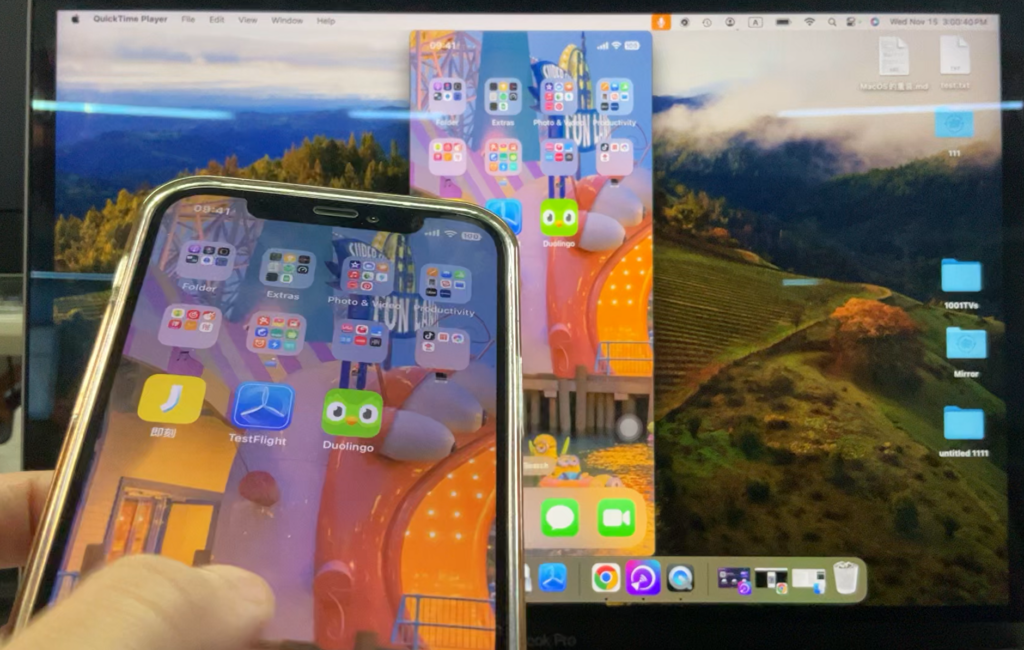
Шаги:
- Подключите iPhone к Mac с помощью кабеля Lightning.
- Откройте QuickTime Player на компьютере Mac.
- Перейдите в раздел
Файл > Новая запись фильма. - Нажмите на выпадающее меню рядом с кнопкой записи и выберите iPhone в качестве источника входного сигнала.

👍Прос:
- Родное приложение для macOS
👎 Против:
- Комплексная установка
- Потенциальные проблемы с подключением
2. iOS 18 Зеркальное отображение ⭐ 4/5
Последняя новинка Apple iOS 18 представляет Зеркальное отображение iPhoneлегко интегрируется с macOS Sequoia при подключении через кабель. Эта новая функция улучшает кросс-платформенное взаимодействие, позволяя управлять iPhone прямо с Mac с помощью зеркального отображения дисплея iPhone на Mac.

Шаги:
- Откройте приложение iPhone Mirroring в Dock вашего Mac.
- Нажмите Продолжить когда появится информационный экран.
- Выберите свой iPhone, если у вас их несколько.
- Разблокируйте iPhone с помощью пароля.
- Нажмите Начать.
- Пройдите аутентификацию с помощью Touch ID на Mac или введите пароль.
👍Прос:
- Контроль счетчика: Вы можете управлять iPhone с компьютера Mac.
- Родная программа
- Простая настройка
👎 Против:
- Системные требования: Работает только с iOS 18.0 и macOS Sequoia и более поздними версиями.
- Ограничение по экрану: Остановка зеркального отображения при выключении экрана iPhone.
- Только вид из окна: Не поддерживает полноэкранный или повернутый вид.
3. 1001 TVs USB Mirroring ⭐ 4.5/5
По сравнению с другими вариантами 1001 TVs Приложение обеспечивает бесшовное зеркалирование USB для пользователей iPhone, не нуждаясь в продвинутых операционных системах и сложных настройках.

Шаги:
- Установите 1001 TVs на вашем Mac и запустите его.
- Выберите Значок зеркального отображения USB как показано ниже.
- Подключите iPhone к Mac с помощью кабеля Lightning.
- При появлении запроса доверьте устройство iPhone.
- Если соединение не устанавливается сразу, отключите и снова подключите кабель.
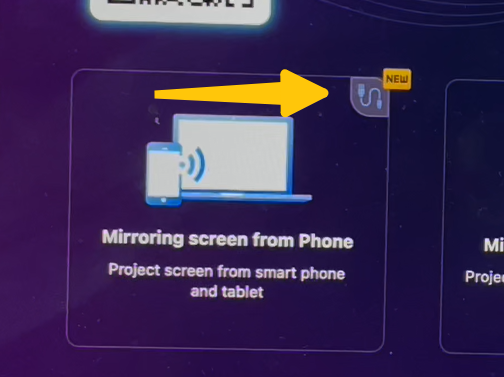
👍Прос:
- Гибкие виды: Поддерживает полноэкранные, оконные и повернутые дисплеи.
- Простота использования
👎 Против:
- Требование к приложению: Требуется загрузка и установка 1001 TVs Приложение.
Зеркало iPhone на Mac - беспроводное
1. AirPlay ⭐ 4/5
Apple AirPlay позволяет осуществлять беспроводное зеркалирование с iPhone на Mac через одну и ту же сеть WiFi.
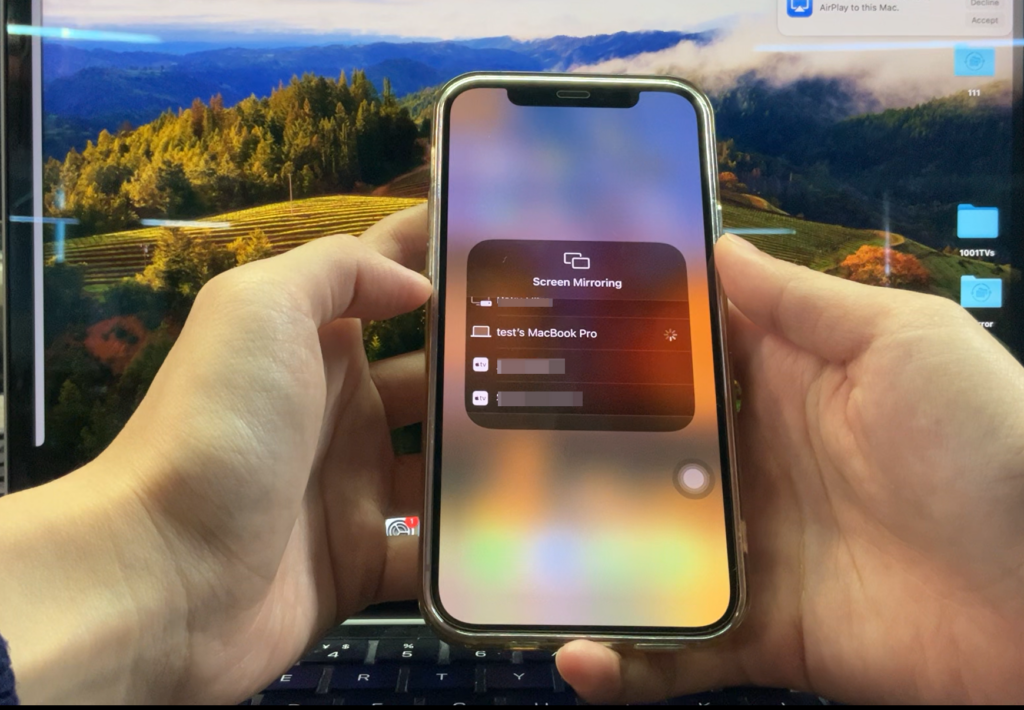
Шаги:
- Подключите iPhone и Mac к одной и той же сети WiFi.
- На iPhone откройте Центр управления и нажмите значок "Зеркальное отображение экрана".
- Выберите свой Mac из списка доступных устройств.
👍Прос:
- Не требует установки: Использует встроенную функциональность AirPlay.
- Простота: Требует минимальной настройки.
👎 Против:
- Ограниченные возможности отображения: Поддерживается только полноэкранное зеркалирование.
- Периодическое отставание: Производительность может варьироваться в зависимости от стабильности WiFi.
2. Беспроводное зеркалирование 1001 TVs ⭐ 5/5
1001 TVs - еще один хороший выбор, обеспечивающий беспроводное зеркалирование с дополнительной совместимостью с разными устройствами.
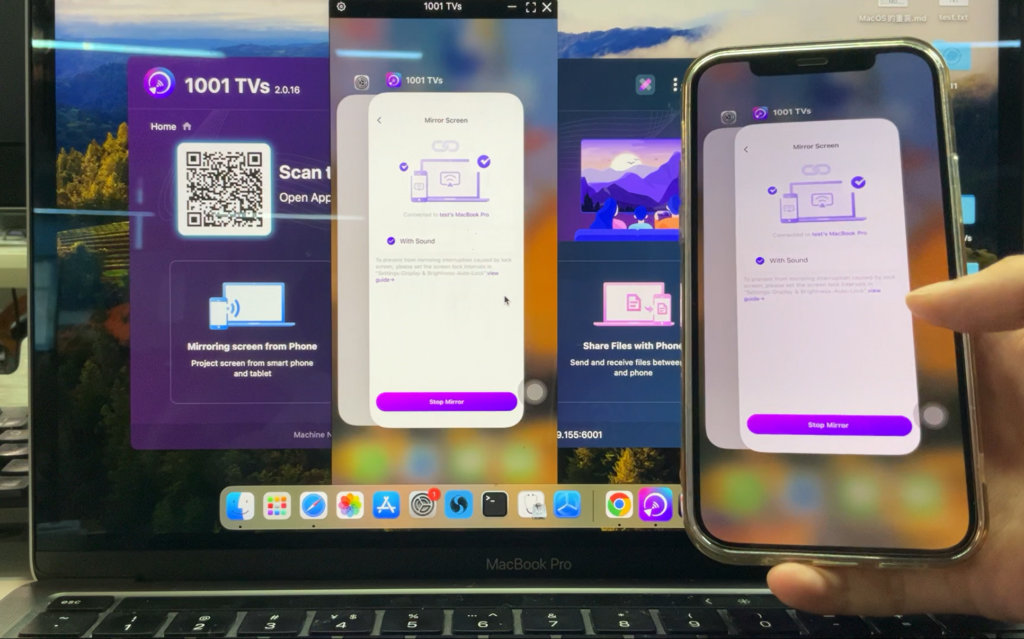
Шаги:
- Установите и откройте 1001 TVs как на iPhone, так и на Mac.
- Убедитесь, что оба устройства подключены к одной сети WiFi.
- На iPhone используйте сканер приложения, чтобы отсканировать QR-код, отображаемый на экране 1001 TVs приложение на вашем Mac.
👍Прос:
- Универсальность: Поддерживает множество типов устройств, включая Android и Windows.
- Стабильность: Обеспечивает надежное соединение с минимальными задержками.
- Расширенные возможности: Позволяет использовать полноэкранный и оконный режимы.
👎 Против:
- Требование к приложению: Требуется установка 1001 TVs на обоих устройствах.
Заключение
Зеркальное отображение iPhone на Mac никогда не было таким простым благодаря разнообразию доступных инструментов. Чтобы получить полностью "родной" опыт, iOS 18 Зеркальное отображение и AirPlay это отличный выбор, хотя и с некоторыми ограничениями.
Для повышения гибкости, надежности и расширенных возможностей отображения, 1001 TVs это лучшее решение для проводного и беспроводного зеркалирования. Функция зеркалирования по USB сочетает в себе простоту и надежную функциональность, а беспроводной вариант отличается универсальностью и простотой использования.
Рекомендации:
- Лучшее в целом👑: 1001 TVs Беспроводное зеркалирование (⭐ 5/5)
- Лучший родной вариант📱: iOS 18 Зеркальное отображение (⭐ 4/5)
- Лучший вариант для удовлетворения основных потребностей💡: AirPlay (⭐ 4/5)
